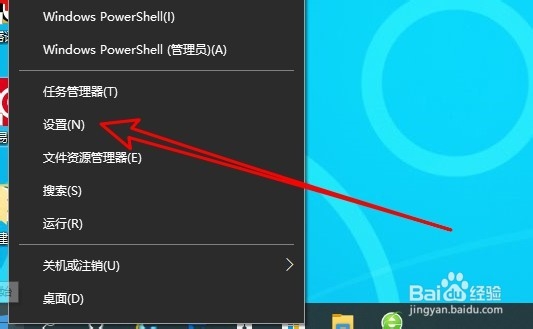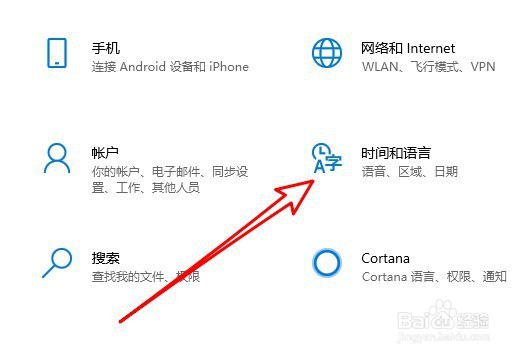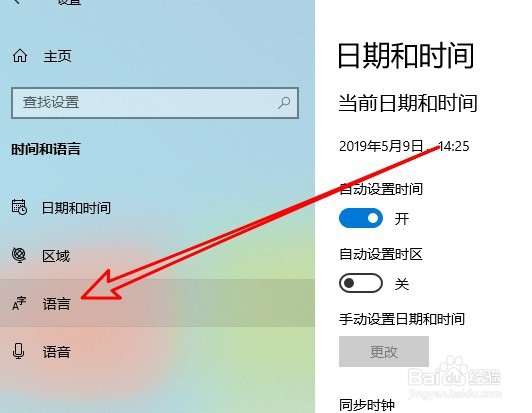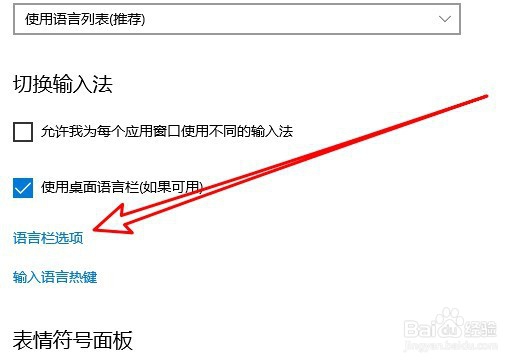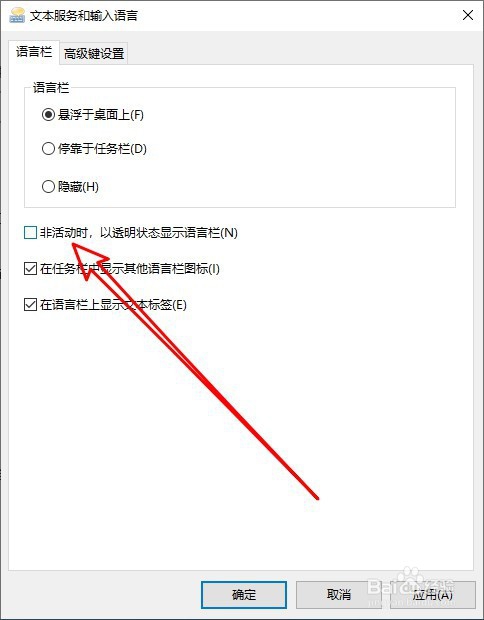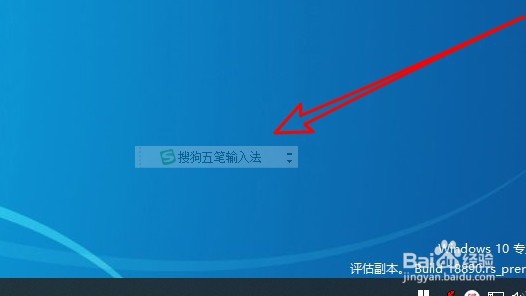Win10输入法怎么设置非活动透明状态显示语言栏
1、右键点击开始按钮,在弹出菜单中选择设置的菜单项。
2、然后在打开的Windows设置窗口中点击时间和语言的图标。
3、在打开的时间和语言的窗口中点击左侧的“语言”的菜单。
4、在右侧的窗口中点击“选择始终默认使用的输入法”的链接。
5、然后我们再点击页面中的语言栏选项的链接。
6、接下来在打开的文本服务和输入语言的窗口,在窗口中找到“非活动时,以透明状态显示语言栏”的设置项。
7、这样在输入法处于非活动状态的时候,就会以透明状态显示了。
8、总结:1、右键点击开始按鸵晚簧柢钮,在弹出菜单中选择设置的菜单项。2、然后在打开的Windows设置窗口中点击时间和语言的图标。3、在打开的时间和语言的窗口中点击左侧的“语言”的菜单。4、在右侧的窗鄹绦谟嚣口中点击“选择始终默认使用的输入法”的链接。5、然后我们再点击页面中的语言栏选项的链接。6、接下来在打开的文本服务和输入语言的窗口,在窗口中找到“非活动时,以透明状态显示语言栏”的设置项。7、这样在输入法处于非活动状态的时候,就会以透明 状态显示了。
声明:本网站引用、摘录或转载内容仅供网站访问者交流或参考,不代表本站立场,如存在版权或非法内容,请联系站长删除,联系邮箱:site.kefu@qq.com。
阅读量:48
阅读量:89
阅读量:94
阅读量:86
阅读量:84